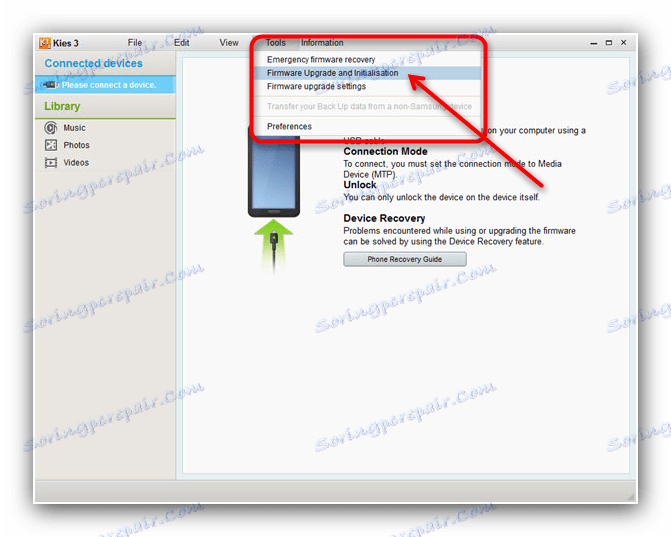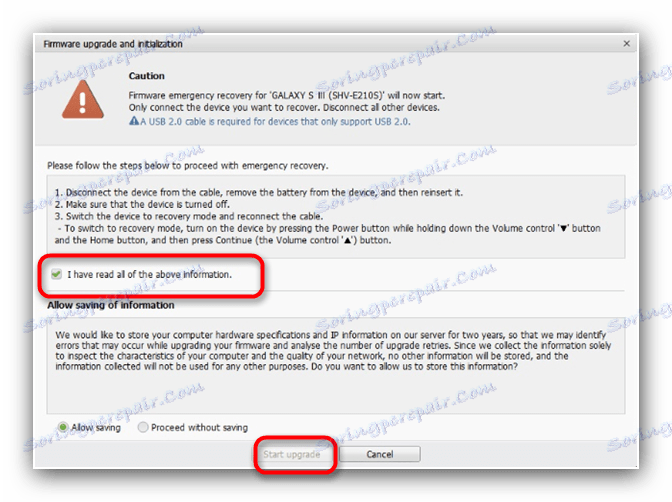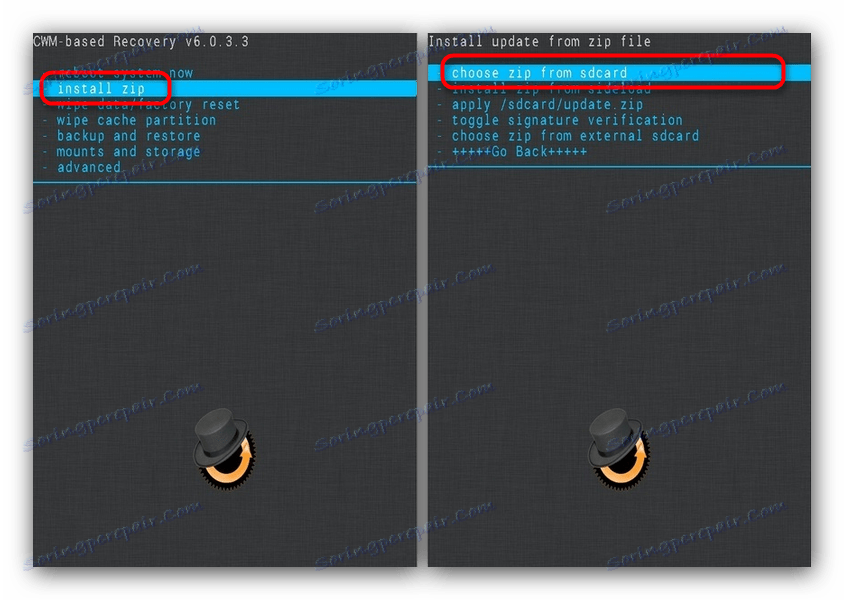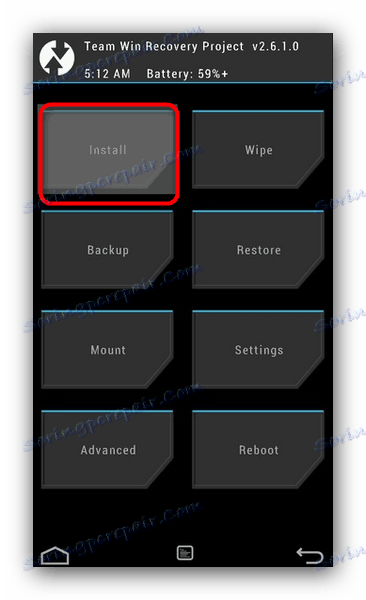Odzyskiwanie oprogramowania układowego na urządzeniu z systemem Android
W niektórych przypadkach może pojawić się irytująca sytuacja, w wyniku której oprogramowanie układowe twojego urządzenia z systemem Android może zawieść. W dzisiejszym artykule wyjaśnimy, jak można go przywrócić.
Opcje przywracania oprogramowania układowego na systemie Android
Pierwszym krokiem jest decyzja, jaki rodzaj oprogramowania jest zainstalowany na twoim urządzeniu: zapasowym lub zewnętrznym. Metody będą różne dla każdej wersji oprogramowania, więc bądź ostrożny.
Uwaga! Istniejące metody odzyskiwania oprogramowania wiążą się z całkowitym usunięciem informacji użytkownika z pamięci wewnętrznej, dlatego zalecamy, aby zrobić wszystko, co możliwe kopia zapasowa !
Metoda 1: Przywróć ustawienia fabryczne (metoda uniwersalna)
Większość problemów, z powodu których oprogramowanie układowe może się nie powieść, powstaje z winy użytkownika. Najczęściej występuje to w przypadku instalacji różnych modyfikacji systemu. Jeśli twórca tej lub innej modyfikacji nie dostarczył metod wycofywania zmian, najlepszą opcją jest twardy reset urządzenia. Procedura jest opisana szczegółowo w artykule pod linkiem poniżej.
Więcej szczegółów: Resetowanie ustawień w systemie Android
Metoda 2: Oprogramowanie towarzyszące dla komputera PC (tylko oprogramowanie sprzętowe)
Teraz smartfon lub tablet z systemem Android może być używany jako alternatywa dla pełnoprawnego komputera. Jednak wielu właścicieli urządzeń z systemem Android w staroświecki sposób używają ich jako dodatek do "wielkiego brata". Dla takich użytkowników producenci produkują specjalne aplikacje towarzyszące, których jedną z funkcji jest przywrócenie fabrycznego oprogramowania w przypadku problemów.
Większość markowych firm ma takie marki. Na przykład Samsung ma dwa z nich: Kies i nowszy Smart Switch. Podobne programy są również w LG, Sony i Huawei. Osobna kategoria składa się z migaczy, takich jak Odin i Narzędzie SP Flash . Zasada pracy z aplikacjami towarzyszącymi, pokazujemy przykład Samsung Kies.
- Zainstaluj program na komputerze. Podczas instalacji wyjmij baterię z urządzenia powodującego problem i znajdź naklejkę, na której znajdują się elementy "S / N" i "Nazwa modelu" . Będziemy ich potrzebować później, więc zapisz je. W przypadku nieusuwalnego akumulatora te przedmioty muszą znajdować się na pudełku.
- Podłącz urządzenie do komputera i uruchom program. Po rozpoznaniu urządzenia program pobierze i zainstaluje brakujące sterowniki. Możesz jednak zainstalować je samodzielnie, aby zaoszczędzić czas.
Zobacz także: Instalowanie sterowników dla oprogramowania układowego Android
- Jeśli integralność oprogramowania wewnętrznego urządzenia jest zepsuta, firma Kies uznaje istniejące oprogramowanie za przestarzałe. W związku z tym aktualizacja oprogramowania układowego przywróci jej działanie. Najpierw wybierz "Narzędzia" - "Aktualizuj oprogramowanie" .
![Wybierz aktualizację oprogramowania urządzenia w Samsung Kies]()
Zobacz także: Dlaczego Kies nie widzi telefonu
- Będziesz musiał wpisać numer seryjny i model urządzenia, nauczyłeś się tych informacji w paragrafie 2. Po wykonaniu tej czynności kliknij "OK" .
- Przeczytaj ostrzeżenie o usunięciu danych i zaakceptuj je, klikając "OK" .
- Zaakceptuj warunki procedury, zaznaczając je.
Uwaga! Procedura jest korzystnie przeprowadzana na laptopie! W przypadku korzystania ze stacjonarnego komputera upewnij się, że jest on chroniony przed nagłym zanikiem zasilania: jeśli komputer wyłączy się w momencie flashowania urządzenia, to drugie zawiedzie!
Sprawdź wymagane parametry, w razie potrzeby zmień je i kliknij przycisk "Aktualizuj" .
![Rozpocznij aktualizację oprogramowania urządzenia w Samsung Kies]()
Proces pobierania i aktualizacji oprogramowania trwa od 10 do 30 minut, więc prosimy o cierpliwość.
- Po aktualizacji oprogramowania odłącz urządzenie od komputera - oprogramowanie zostanie przywrócone.

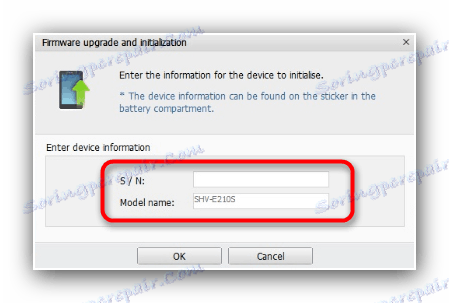
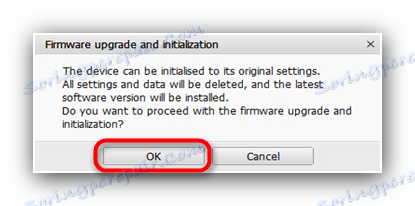
Alternatywny scenariusz - urządzenie znajduje się w trybie odzyskiwania po awarii. Jest wyświetlany na wyświetlaczu w podobny sposób:
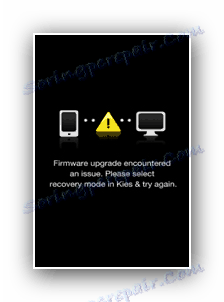
W takim przypadku procedura odzyskiwania oprogramowania układowego jest nieco inna.
- Uruchom aplikację Kies i podłącz urządzenie do komputera. Następnie kliknij "Narzędzia" i wybierz "Odzyskiwanie po awarii" .
- Uważnie przeczytaj informacje i kliknij "Odzyskiwanie po awarii" .
- Pojawi się okno z ostrzeżeniem, podobnie jak przy regularnej aktualizacji. Wykonaj te same czynności, co przy regularnej aktualizacji.
- Zaczekaj, aż oprogramowanie zostanie przywrócone, a pod koniec procesu odłącz urządzenie od komputera. Z dużym prawdopodobieństwem telefon lub tablet powróci do pracy.
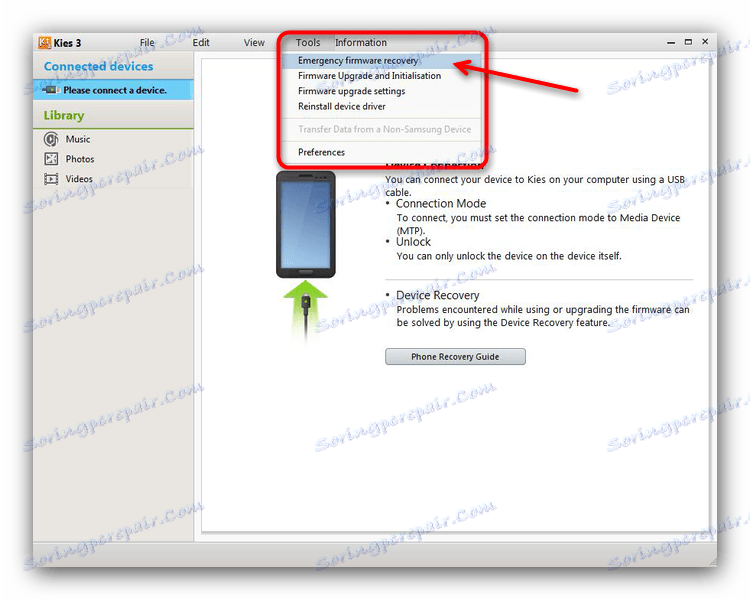

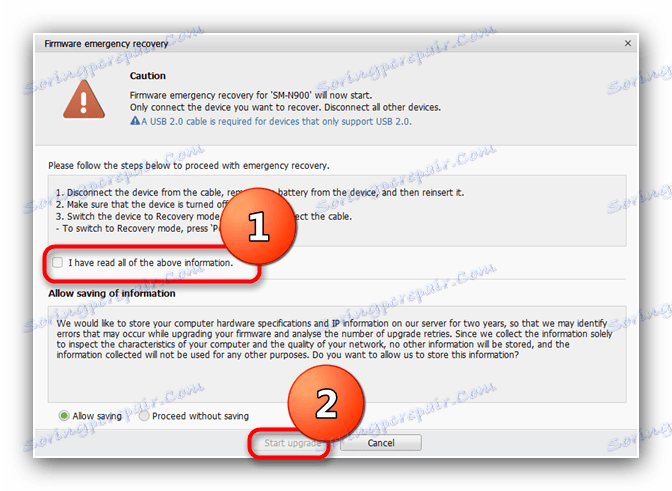
W programach towarzyszących od innych producentów algorytm procedury jest prawie taki sam jak opisany.
Metoda 3: Aktualizacja przez Recovery (oprogramowanie układowe innej firmy)
Oprogramowanie systemowe innych firm i jego aktualizacje dla telefonów i tabletów są rozpowszechniane w postaci archiwów ZIP, które należy zainstalować w trybie odzyskiwania. Procedura przywracania oprogramowania układowego polega na ponownym zainstalowaniu archiwum za pomocą systemu operacyjnego lub aktualizacji za pomocą niestandardowego odzyskiwania. Do chwili obecnej istnieją dwa główne typy: ClockWorkMod ( Odzyskiwanie CWM ) i TeamWin Recovery Project ( TWRP ). Procedura jest nieco inna dla każdej opcji, więc rozważ to osobno.
Ważna uwaga. Przed rozpoczęciem manipulacji upewnij się, że na karcie pamięci Twojego urządzenia znajduje się archiwum ZIP z oprogramowaniem sprzętowym lub aktualizacjami!
CWM
Pierwsza i dłuższa opcja odzyskiwania po stronie trzeciej. Teraz stopniowo z użycia, ale nadal istotne. Sterowanie - klawisze głośności do poruszania się po elementach i klawisz zasilania, aby potwierdzić.
- Idziemy w CWM Recovery. Technika zależy od urządzenia, najczęstsze metody są podane w poniższym materiale.
Lekcja: Jak wprowadzić odzyskiwanie na urządzeniu z Androidem
- Pierwszym elementem do odwiedzenia jest "Wipe data / factory reset" . Naciśnij przycisk zasilania, aby wejść.
- Użyj klawiszy głośności, aby przejść do "Tak" . Aby zresetować urządzenie, potwierdź, naciskając klawisz wyłącznika.
- Wróć do głównego menu i przejdź do "Wymaż partycję pamięci podręcznej" . Powtórz kroki potwierdzające od kroku 3.
- Przejdź do "Zainstaluj zip z sdcard" , a następnie "Wybierz zip z sdcard" .
![Plik oprogramowania układowego Flash w programie CWM Recovery w celu odzyskania oprogramowania układowego]()
Nadal używając klawiszy głośności i zasilania, wybierz archiwum z oprogramowaniem w formacie ZIP i potwierdź jego instalację.
- Po zakończeniu procesu zrestartuj urządzenie. Oprogramowanie układowe powróci do stanu roboczego.
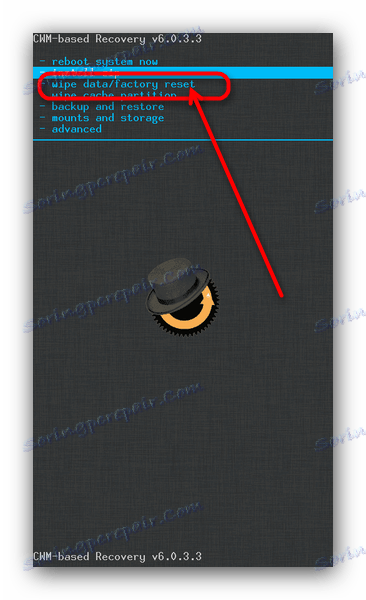
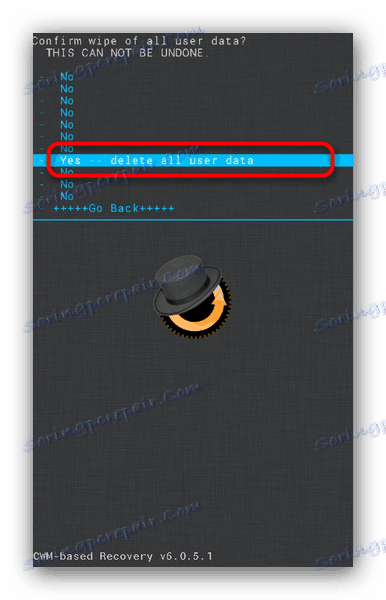
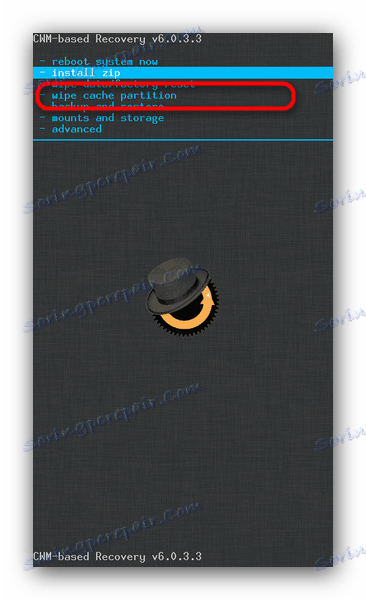
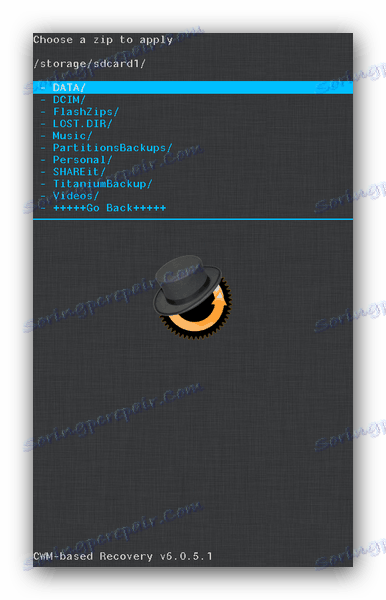
TWRP
Bardziej nowoczesny i popularny rodzaj odzyskiwania po stronie trzeciej. Różni się od CWM czujnikiem dotykowym i większą funkcjonalnością.
Zobacz także: Jak błyskać urządzenie przez TWRP
- Aktywuj tryb odzyskiwania. Po załadowaniu TVRP stuknij "Wipe" .
- W tym oknie należy zwrócić uwagę na sekcje, które mają zostać wyczyszczone: "Dane" , "Pamięć podręczna" , "Pamięć podręczna Dalvik" . Następnie zwróć uwagę na suwak z napisem "Swipe to factory reset" . Użyj go, aby przywrócić ustawienia fabryczne, przesuwając od lewej do prawej strony.
- Wróć do menu głównego. W nim wybierz "Zainstaluj" .
![Wybierz instalację oprogramowania w TWRP, aby przywrócić oprogramowanie układowe]()
Otworzy się wbudowany menedżer plików, w którym należy wybrać plik ZIP z danymi oprogramowania układowego. Znajdź to archiwum i kliknij je.
- Wyświetl informacje o wybranym pliku, a następnie użyj suwaka poniżej, aby rozpocząć instalację.
- Zaczekaj, aż system operacyjny lub jego aktualizacje zostaną zainstalowane. Następnie ponownie uruchom urządzenie z menu głównego, wybierając opcję "Uruchom ponownie" .
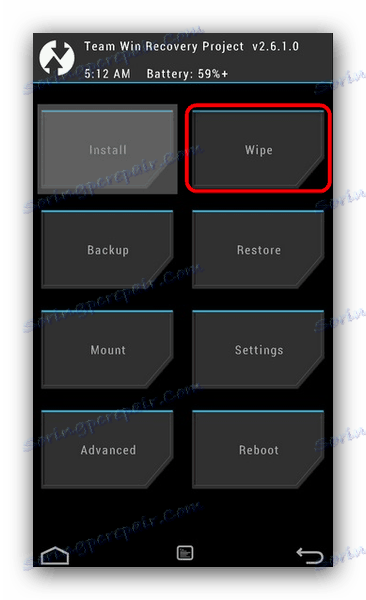
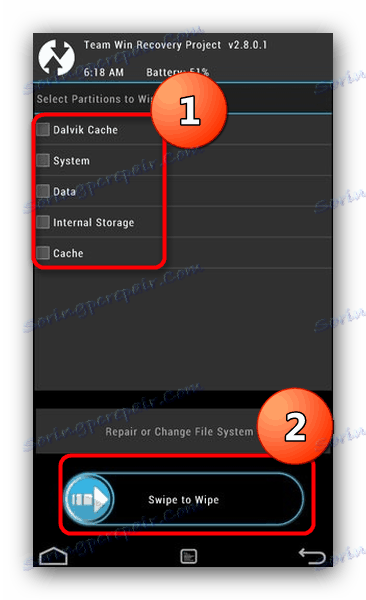
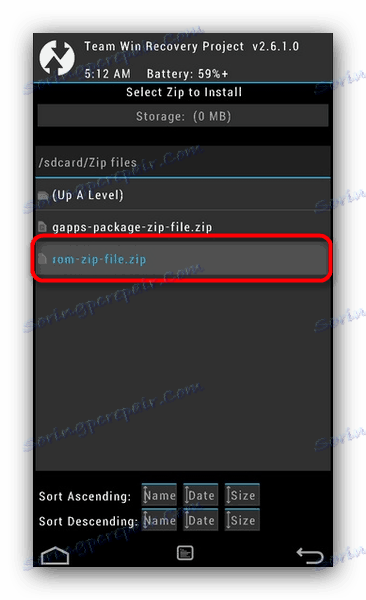
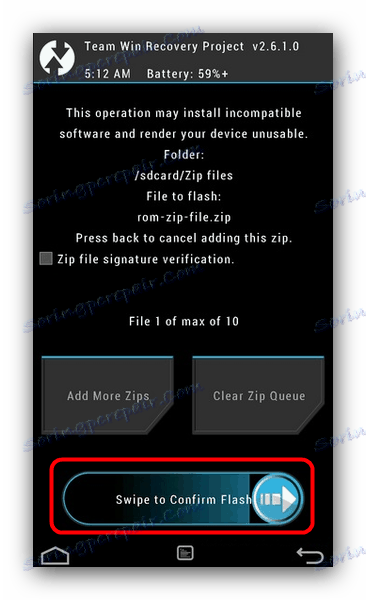
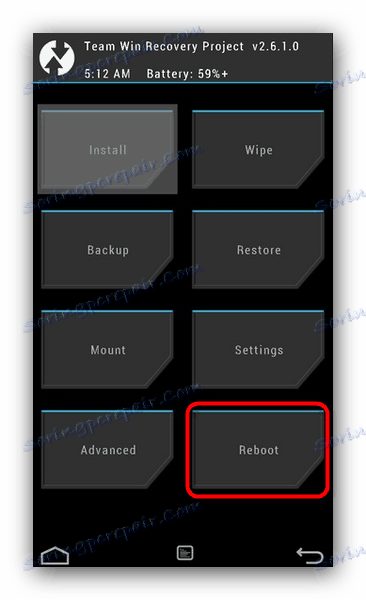
Ta procedura przywróci wydajność smartfona lub tabletu, ale kosztem utraty informacji o użytkowniku.
Wniosek
Jak widać, przywrócenie oprogramowania układowego na urządzeniu z Androidem jest dość proste. Na koniec chcemy przypomnieć - szybkie tworzenie kopii zapasowych pozwoli zaoszczędzić na większości problemów związanych z oprogramowaniem systemowym.